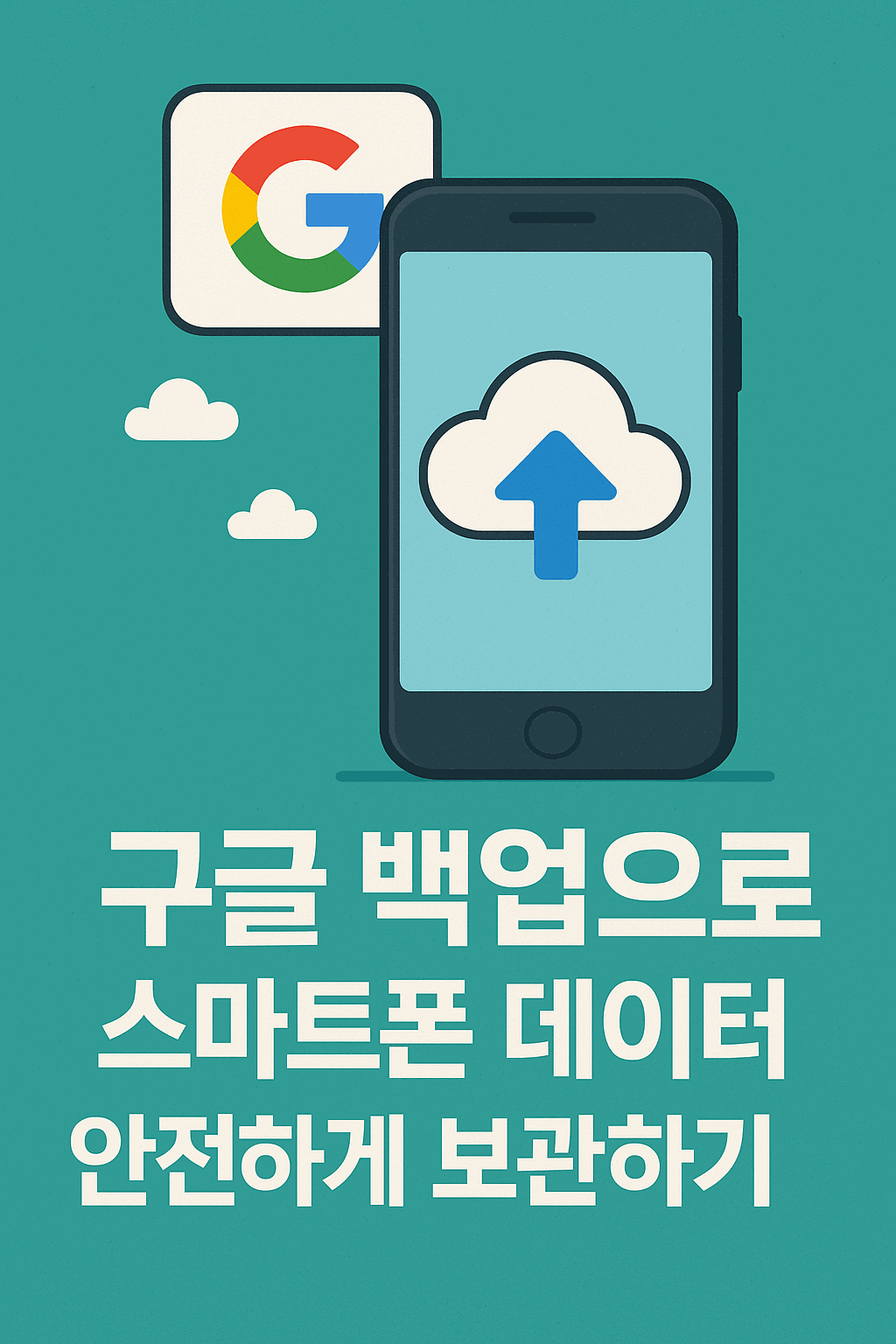목차
구글 백업이 필요한 이유와 장점
스마트폰을 사용하다 보면 언젠가는 데이터 손실의 위험에 직면하게 됩니다. 휴대폰 분실, 액정 파손, 시스템 오류 등 다양한 상황에서 중요한 데이터를 잃을 수 있습니다. 이런 상황을 대비해서 구글 계정을 통한 백업은 필수입니다. 특히 안드로이드 사용자라면 더욱 중요합니다.
구글 백업의 가장 큰 장점은 자동 동기화입니다. 한 번 설정해두면 Wi-Fi에 연결될 때마다 자동으로 백업이 진행됩니다. 별도의 수동 작업 없이도 데이터가 안전하게 보관되므로 매우 편리합니다. 또한 구글의 클라우드 서버에 저장되기 때문에 휴대폰이 손상되어도 데이터를 복구할 수 있습니다.
무료 서비스라는 점도 큰 장점입니다. 기본적인 백업 서비스는 무료로 제공되며, 추가 용량이 필요한 경우에만 유료 서비스를 이용하면 됩니다. 대부분의 사용자에게는 무료 용량으로도 충분합니다.
구글 계정 백업 설정 방법 단계별 가이드
구글 백업을 설정하는 첫 번째 단계는 구글 계정 로그인입니다. 설정 앱을 열고 ‘계정’ 또는 ‘사용자 및 계정’으로 이동하세요. 구글 계정이 등록되어 있지 않다면 ‘계정 추가’를 선택해서 구글 계정을 추가해야 합니다. 이미 등록되어 있다면 해당 계정을 선택하세요.
두 번째로 백업 설정을 활성화해야 합니다. 구글 계정을 선택한 후 ‘동기화’ 또는 ‘백업’ 옵션을 찾으세요. ‘Google 백업’ 또는 ‘데이터 백업’을 선택하면 다양한 백업 옵션들이 나타납니다. 여기서 백업하고 싶은 항목들을 체크하면 됩니다.
Wi-Fi 연결 시 자동 백업 옵션을 켜는 것이 중요합니다. 이렇게 설정하면 휴대폰이 Wi-Fi에 연결될 때마다 자동으로 백업이 진행됩니다. 배터리 절약을 위해 충전 중일 때만 백업하도록 설정할 수도 있습니다. 이 옵션은 백업 설정 화면에서 찾을 수 있습니다.
백업할 수 있는 데이터 종류와 용량 제한
구글 계정으로 백업할 수 있는 데이터는 다양한 종류가 있습니다. 가장 기본적인 것은 연락처, 캘린더, 메모, 사진, 비디오 등입니다. 또한 앱 데이터, Wi-Fi 비밀번호, 화면 설정, 알림 설정 등도 백업할 수 있습니다. 하지만 일부 앱은 개발자가 백업을 허용하지 않을 수 있습니다.
Google Photos를 통한 사진 백업은 별도로 설정해야 합니다. Google Photos 앱을 열고 설정에서 ‘백업 및 동기화’를 활성화하세요. 이렇게 하면 사진과 비디오가 자동으로 구글 클라우드에 업로드됩니다. 고화질로 설정하면 무제한 무료 저장이 가능합니다.
용량 제한에 대해 알아두어야 할 점들이 있습니다. 무료 용량은 15GB로, 이는 Gmail, Google Drive, Google Photos를 모두 포함한 용량입니다. 만약 이 용량을 초과하면 유료 서비스를 이용해야 합니다. Google One 플랜을 이용하면 100GB부터 시작해서 더 많은 용량을 확보할 수 있습니다.
새 휴대폰에서 백업 데이터 복원하기
새 휴대폰을 구매했을 때 백업 데이터를 복원하는 방법을 알아보겠습니다. 먼저 초기 설정 단계에서 구글 계정을 로그인해야 합니다. 휴대폰을 처음 켤 때 나타나는 설정 마법사에서 구글 계정을 입력하세요. 이때 백업에서 복원할지 묻는 메시지가 나타날 것입니다.
백업 선택 단계에서는 복원하고 싶은 백업을 선택할 수 있습니다. 여러 개의 백업이 있다면 가장 최근 날짜의 백업을 선택하는 것이 좋습니다. 백업 내용을 미리 확인할 수 있으니 어떤 데이터가 포함되어 있는지 살펴보세요.
복원 과정에서 앱 설치가 자동으로 진행됩니다. 이전 휴대폰에 설치되어 있던 앱들이 자동으로 다운로드되고 설치됩니다. 하지만 일부 앱은 수동으로 다시 설치해야 할 수도 있습니다. 특히 은행 앱이나 보안 앱들은 보안상 자동 설치가 제한될 수 있습니다.
백업 문제 해결과 주의사항
백업 과정에서 문제가 발생할 수 있는 경우들을 알아보겠습니다. 가장 흔한 문제는 용량 부족입니다. 구글 계정의 저장 공간이 부족하면 백업이 중단될 수 있습니다. 이 경우 Google Drive에서 불필요한 파일을 삭제하거나 Google One 플랜을 이용해서 용량을 늘려야 합니다.
네트워크 연결 문제도 자주 발생합니다. 백업은 Wi-Fi 연결이 안정적일 때 진행되므로, 네트워크 상태가 좋지 않으면 백업이 실패할 수 있습니다. 이런 경우 수동으로 백업을 다시 시도해보세요. 설정에서 ‘백업 지금 실행’ 옵션을 찾을 수 있습니다.
개인정보 보호에 대한 주의사항도 중요합니다. 구글 클라우드에 저장되는 데이터는 구글의 보안 정책에 따라 보호됩니다. 하지만 민감한 정보는 별도로 암호화하거나 다른 방법으로 보관하는 것이 좋습니다. 특히 금융 정보나 개인 문서는 더욱 주의해야 합니다.
구글 계정을 통한 백업은 스마트폰 사용자에게 필수적인 기능입니다. 한 번 설정해두면 자동으로 데이터가 보관되어 안심하고 휴대폰을 사용할 수 있습니다. 특히 새 휴대폰으로 교체할 때 이전 데이터를 쉽게 복원할 수 있어 매우 편리합니다. 정기적으로 백업 상태를 확인하고, 용량 관리에 주의를 기울이면 더욱 안전하게 데이터를 보관할 수 있습니다.